À cet âge, nous comptons beaucoup sur nos smartphonespour faire beaucoup de choses. Cela a certes des avantages en termes de productivité, mais nous rend assez handicapés lorsque nous ne pouvons pas nous rappeler où nous avons quitté notre appareil, ou pire encore, si l’appareil est volé. Nous avons vu plusieurs applications pour Android telles que Comodo Anti-Theft, Advanced Mobile Care, Easy Finder et TheftSpy qui vous aident à localiser à distance le lieu de votre téléphone perdu ou volé, à le nettoyer ou même à obtenir une photo de la personne qui l'utilise.
Bien que tous ces services offrent de nombreux avantageset le contrôle de votre appareil une fois que vous les avez installés et configurés, nous sommes nombreux à penser à de telles solutions dès qu’il est trop tard et que nous avons déjà perdu notre appareil. Ceux de Google doivent en tenir compte lorsqu’ils ont lancé la Gestionnaire de périphériques Android, en laissant les utilisateurs sonner à distance, verrouiller et mêmeeffacez leur appareil sans avoir à installer une application distincte à cet effet. Voyons ce service en détail et son fonctionnement, juste après la pause.

La possibilité de sonner et d’effacer votre appareil à distanceavec Android Device Manager est disponible depuis quelques mois lorsque le service a été lancé. Cependant, il est possible que vous ne souhaitiez pas toujours effacer tout l'appareil après l'avoir égaré et préférez le verrouiller avec un mot de passe personnalisé jusqu'à ce qu'il puisse le trouver. C’est pourquoi Google vient d’ajouter la possibilité de verrouiller l’appareil au service à distance.
Conditions requises et configuration
Le site Web du Gestionnaire de périphériques Android nécessitevous connecter avec le même compte Google que vous avez utilisé sur votre appareil, afin d'y accéder ou de le suivre. Cela signifie également que le même compte doit rester connecté sur votre appareil pour que les opérations à distance fonctionnent. Par conséquent, si quelqu'un l'efface entièrement et se connecte avec un autre compte Google, vous n'avez pas de chance.

Après vous être connecté avec Googlecompte, l'écran ci-dessus vous sera présenté, vous permettant de choisir l'un des appareils associés à votre compte à l'aide du menu déroulant. On vous indique également la dernière heure utilisée et la dernière localisation de l'appareil, ainsi que son adresse, inscrite sur la carte et affichée sur la vue Google Maps. Vous pouvez utiliser le bouton d'actualisation en haut à droite de la carte pour rechercher manuellement le dernier emplacement du périphérique.
Notez également que, même si vous pouvez appeler à distance leappareil sans avoir à configurer quoi que ce soit sur votre appareil lui-même; pour le verrouiller et l’effacer à distance, vous devrez activer Android Device Manager en tant qu’administrateur de l’appareil sur votre téléphone ou votre tablette. Pour ce faire, allez dans Paramètres> Sécurité> Administrateurs de périphérique, appuyez sur Gestionnaire de périphériques Android, puis sur Activer sur l'écran suivant.
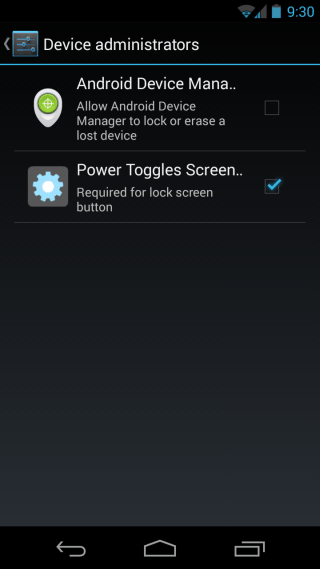
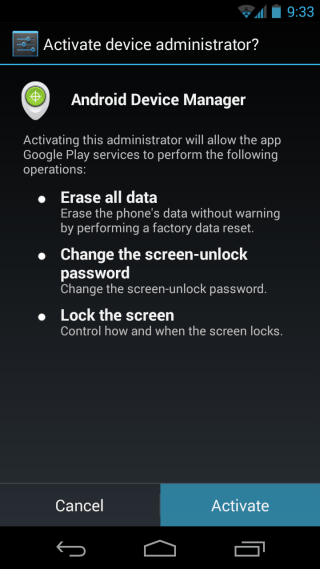
Vous devez le faire dès que possible car vous ne pourrez pas verrouiller ou effacer votre appareil à distance si le service n'a pas été défini en tant qu'administrateur de périphérique avant la perte de celui-ci.
Sonner à distance votre appareil
Que vous ayez activé ou nonGestionnaire d'appareils Android en tant qu'administrateur sur votre appareil ou non, vous pourrez l'appeler à distance. Cliquez simplement sur le bouton Sonnerie dans le Gestionnaire de périphériques Android à partir de votre navigateur et confirmez l’invite qui suit.
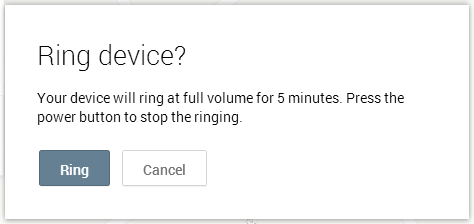
Votre appareil continuera alors à sonner au maximumvolume (quel que soit le volume que vous avez défini, même lorsque vous l’avez réglé sur le mode silence), jusqu’à ce que vous appuyiez sur son bouton d’alimentation pour vous aider à le localiser si vous venez de le perdre quelque part.
Verrouiller votre appareil à distance
Si vous avez égaré l'appareil quelque partSi vous ne le trouvez pas et que vous ne le trouvez pas, c’est une bonne idée de le verrouiller avec un mot de passe personnalisé, qui sera nécessaire avant que quiconque ne puisse le déverrouiller, surtout si vous n’avez aucun verrouillage d’écran. Ce sera une bonne idée si vous ne pensez pas que l'appareil tombera entre les mains de quelqu'un qui peut potentiellement utiliser d'autres moyens (comme une réinitialisation d'usine à partir de la récupération) pour y accéder, et que vous voulez simplement les empêcher de pouvoir les déverrouiller. son écran jusqu'à ce que vous puissiez récupérer l'appareil.
Pour verrouiller le périphérique à distance, appuyez simplement sur le bouton Verrouiller dans l'interface Web du Gestionnaire de périphériques Android, puis entrez et confirmez le mot de passe de votre choix.
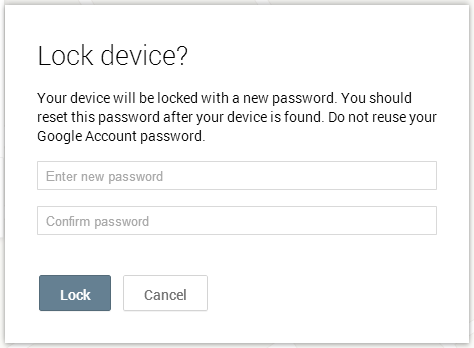
L'appareil sera alors verrouillé en fonction du mot de passe choisi et vous pourrez le saisir pour le déverrouiller lorsque vous le trouverez.
Effacement / effacement à distance de votre appareil
Si vous avez perdu votre appareil quelque part avec peules chances de récupération, ou de vol, votre dernier recours effacerait toutes les données dessus, de sorte que personne ne puisse mettre la main sur vos informations personnelles. Cliquez simplement sur le bouton Wipe. Un message vous demandera de confirmer l’effacement de toutes les données du périphérique.

Comme mentionné dans l'invite, toutes vos applications,les photos, la musique et les paramètres seront supprimés, exactement comme lors d'une réinitialisation d'usine. Cela signifie également que vous ne pourrez plus accéder au périphérique avec Android Device Manager ni le suivre. De plus, pour les appareils dotés de cartes SD, leur contenu ne peut pas être effacé.
Notez que toutes ces opérations ne peuvent être queeffectuée lorsque votre appareil est connecté à Internet. S'il n'a pas de connexion de données ou d'accès Wi-Fi, ou si le mode avion est activé, vos commandes ne fonctionneront que lorsque l'appareil sera reconnecté à Internet, que ce soit automatiquement (en étant intégré dans la zone de couverture des données) ou manuellement. (du fait que quelqu'un le connecte au Wi-Fi ou désactive le mode Avion) tout en étant connecté à votre compte Google. Ces limitations font que le service n’est peut-être pas parfait, mais c’est toujours mieux que de ne pas configurer cette mesure du tout.
Visitez le Gestionnaire de périphériques Android
Mise à jour: Une version mobile de l'application est maintenant disponible sur le Play Store. Plus d'informations à ce sujet dans notre article sur Android Device Manager pour téléphones et tablettes.


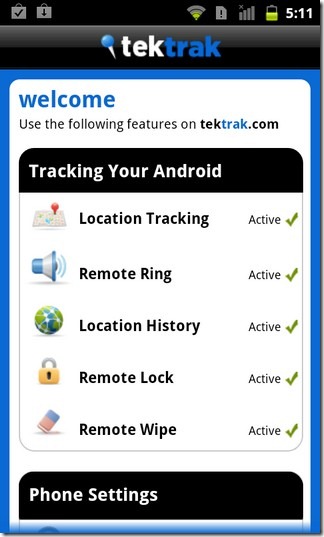









commentaires